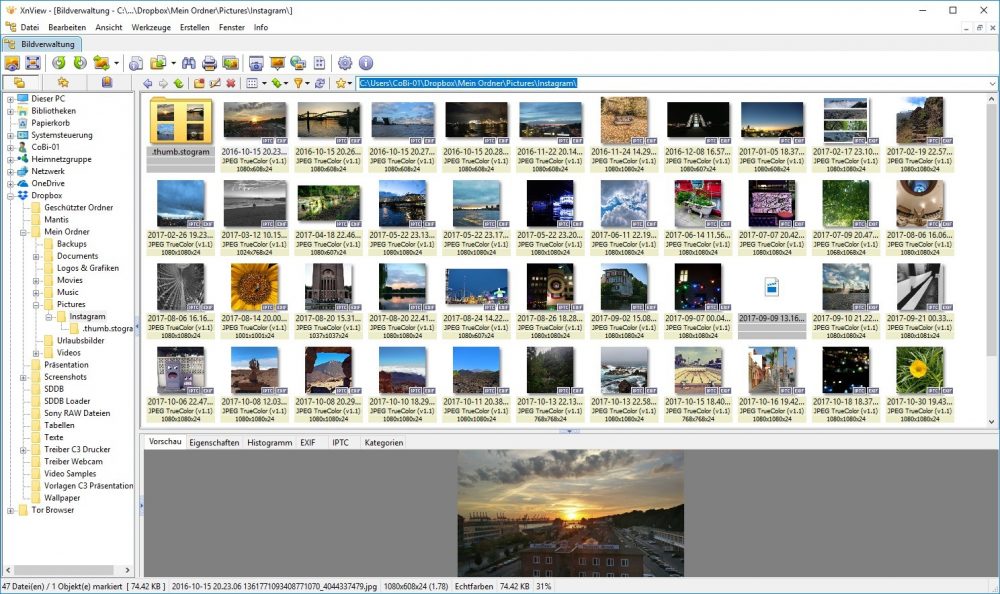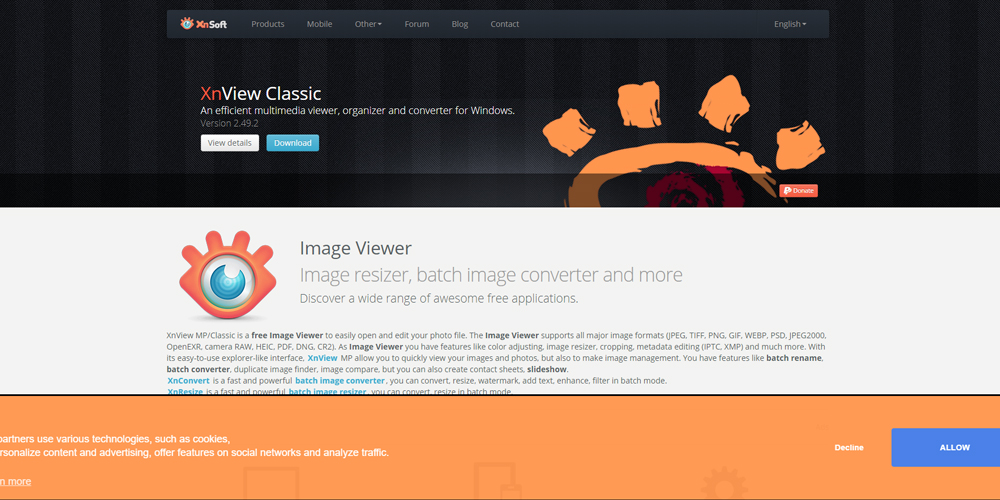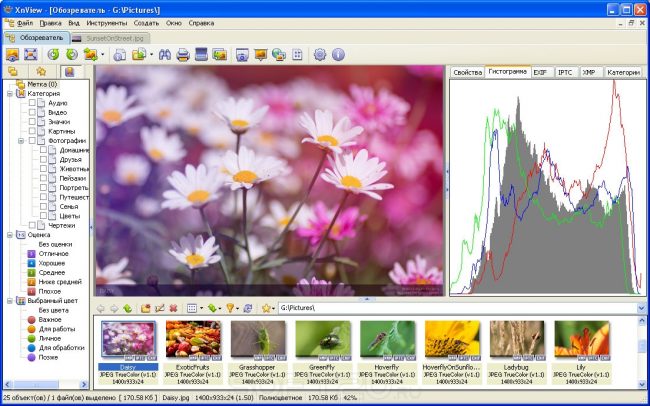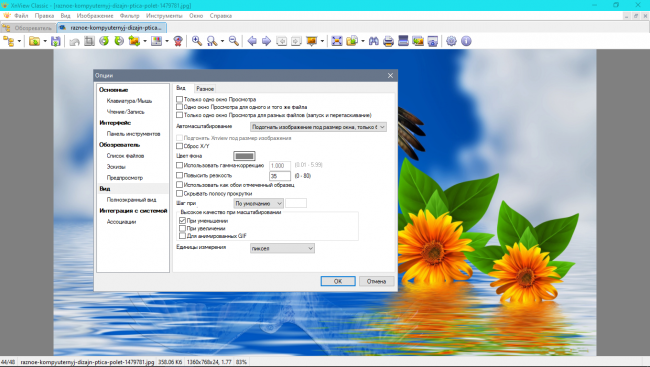Xnview для чего нужен
XnView что это за программа и нужна ли она?

Главным плюсом и одновременно не особо нужным, это то, что XnView поддерживает просто кучу форматов, большинство из которых вообще никому не известные форматы..
Умеет XnView работать и со сканером, создавать скриншоты, работать с заставками винды, а также создавать html-галерею для размещения в интернете. Есть кое что и уникальное в XnView, ну очень уникальное, это то, что вроде бы как даже можно смотреть некоторые фильмы в этой проге. Но как по мне, то смотреть фильмы в редакторе картинок, это уже как-то слишком круто…
Очень хорошо, что программа бесплатная и имеет русский язык
Отзывы о XnView двоякие, кому-то нравится прога, кому-то нет. Говорят что она легче намного чем ACDSee, хотя последняя быстрее открывает большие файлы. А у одного юзера прога попортила фото, он решил ее повернуть, а она сильно увеличила зернистость. В общем я почитал отзывы, почитал и пришел к выводу, что большинство юзеров от этой программы все таки в восторге.
Значит я скачал XnView и установил, чтобы посмотреть какая программа, ну как она выглядит и какие вообще у нее есть функции.
Значит запустил я XnView и мне показалось сразу вот такое окно:
Ну и потом уже запустился редактор, сразу скажу что все сделано хорошо, качественные иконки-кнопки, ну то есть оформление программы мне нравится:
Вот я выбрал картинку у себя на компе и внизу нажал на вкладку Свойства, после чего сразу отобразилась подробная инфа:
Если нажать вот эту кнопку:
То вы попадете в настройки:
Тут в настройках все понятно расписано, так что настроить думаю это не проблема.
Если в XnView два раза нажать по картинке, то она откроется в отдельной вкладке, где уже можно редактировать изображение:
Чтобы применить какие-то эффекты, то нажмите на Фильтр и там выберите Эффекты:
Эффектов тут ну очень много и все они так удобно расположены, ну то есть слева в списке удобно все сделано:
Эффектов реально очень много в XnView!
Если в меню Инструменты выбрать функцию пакетной обработки:
То откроется окно Пакетная обработка, в которое уже можно добавить файлы:
На вкладке Преобразования нужно указать что именно редактировать при обработке, я так понимаю что тут вы создать типа сценарий редактирования:
В общем функций реально очень много! Единственное что, я не совсем понял есть ли тут такая панель, ну справа или слева, где бы отображались инструменты для редактирования картинки. Ну там, чтобы рисовать например, какие-то кисточки, ластик ну и остальное. Но может быть этого тут и нет, нужно разбираться, а так в целом программа неплохая..
И кстати быстро работает, это тоже плюс
Ну что, вроде бы более-мене разобрались.
Как удалить программу XnView с компьютера полностью?
Если XnView попала к вам на комп случайно или вам она не нравится, то конечно лучше ее удалить.
Это можно сделать по простому, так и с использованием удалятора Revo Uninstaller. Данный удалятор и прогу удалит и все следы от нее, которые остались в винде, также будут удалены. В общем мое дело предложить, ну а вы уже смотрите…
Ну а теперь как удалить по простому. Нажимаете Пуск и выбираете там Панель управления:
Если у вас вдруг Windows 10, то там данный пункт находится в меню, которое вызывается кнопками Win + X!
Потом находите значок Программы и компоненты:
Откроется окно со списком софта, вот тут нужно найти XnView (у меня версия 2.36), нажать правой кнопкой и выбрать Удалить:
В следующем окне нажимаете Да:
И все, программа будет удалена в течении пары секунд:
На этом в принципе все, программы XnView у вас на компе уже нет! Но, я вот вам что еще хочу предложить, может вам будет это интересно.. Можно также дополнительно еще почистить винду от мусора в реестре… Если интересно, то смотрите как, зажимаете:
И пишите туда команду:
Откроется редактор реестра, вот тут вам нужно зажать:
В появившемся окошке пишите:
И нажимаете Найти далее:
Теперь смотрите, все что тут будет найдено, все это можно удалить, ибо это больше не нужно! В реестре могут быть найдены как ключи, так и папки. Все результаты будут выделены, только это выделенное и можно удалять, а для продолжения поиска нажимаете кнопку F3.
Вот у меня например была найдена папка какая-то xnview.exe, нажимаете правой кнопкой и выбираете Удалить:
Также у меня была папка Обзор с XnView:
В общем надеюсь что вы поняли как удалять ненужные папки, с ключами все также:
Ну, в общем надеюсь что все понятно. Конечно так чистить систему совсем не обязательно, но вот я привык, ибо слежу за чистотой, ну чтобы винда не тормозила и не глючила…
Ну что, на этом все, думаю что все понятно написал и вам данная инфа была полезной. Удачи вам и чтобы у вас все было хорошо
Comments
Добавить комментарий Отменить ответ
Этот сайт использует Akismet для борьбы со спамом. Узнайте как обрабатываются ваши данные комментариев.
Программа XnView – работай с картинками и фото как профессионал
XnView – это мультиплатформенное приложение для просмотра и базового редактирования графических файлов. Установить его можно в среде Windows, Linux, MacOS и UNIX-систем (включая те, в основе которых используется BSD-ядро). Исходный код программы проприетарный, но для некоммерческого или образовательного использования её распространяют бесплатно. Главное преимущество XnView – это поддержка более 400 форматов графических файлов и наличие функции конвертирования из одного формата в другой с регулируемым коэффициентом сжатия.
Описание и преимущества
Почему среди всех графических ридеров лучший XnView, зачем он нужен, и что это за программа – легко ответят те, кто является профессиональным фотографом или занимается работой с текстурами. Главные преимущества XnView перед схожими приложениями:
Ближайший конкурент XnView – утилита ACDSee, но последняя занимает в разы больше места на жёстком диске и не поддерживает множество плагинов (например, Burning Rom от Nero).
Возможности программы
Основные функции XnView следующие:
XnView при установке также экспортирует свой плагин для интеграции с контекстным меню Windows. Поэтому большинство функций можно будет использовать просто по клику правой кнопкой мыши на поддерживаемом графическом файле.
Как установить приложение и некоторые настройки
Скачать программу можно с официального сайта. Для установки в Windows рекомендуется загружать XnView Classic, для остальных операционных систем – XnView MP (в Linux-системах скачивать следует из встроенных репозиториев). В плане функциональности между ними нет отличий. Установка выполняется точно так же, как и для других программ: запустить exe-файл и следовать указаниям инсталлятора.
При первом запуске в программе откроется мастер конфигурации. Там можно задать язык (русский и украинский тоже поддерживаются), местоположение для сохранения файла настроек (полезно для создания несколько сценариев работы), а также указать параметры интеграции с системой (можно ассоциировать со всеми поддерживаемыми графическими файлами).
Чтобы создать многостраничный файл из нескольких изображений, необходимо выбрать «Файл» – «Создать PDF». Откроется менеджер пакетной обработки, где можно выбрать необходимые картинки и задать параметры импорта. Поддерживаются и растровые изображения.
Чтобы добавить прозрачный фон, необходимо выбрать соответствующий пункт из меню «Создать». Нужно учесть, что при этом конечный файл будет преобразован в формат, где реализована поддержка такого фона (например, PNG или TIFF).
Водяной знак добавляется из меню «Рисунок» – «Надписать». Если указать параметр «Расчертить» и задать 0% непрозрачности, то визуального знака на изображении не будет, но информация внесётся в метаданные. Эту функцию можно использовать для защиты авторского права. Видимые водяные знаки также можно добавлять через функцию «Watermark…» в меню «Рисунок». В этом случае открывается редактор подписей, где можно выбрать шрифт, параметры видимости, использование альфа-канала.
Для пакетной обработки графических файлов потребуется перейти в папку, где находятся нужные картинки или фото, выделить некоторые из них и кликнуть на соответствующий ярлык в верхней части окна программы. В открывшемся окне можно указать эффекты, которые будут применены к каждой фотографии. Можно экспортировать и собственные наборы эффектов (во вкладке «Действия»). По умолчанию экспортируемые файлы сохраняются в той же папке, где и исходные, с добавлением окончания в название.
Итак, XnView – одна из самых функциональных программ для просмотра графических файлов. Главные её преимущества – она абсолютно бесплатна для некоммерческого использования, не требовательна в плане производительности. При этом она не изобилует специализированными функциями, поэтому подходит и для использования неопытными юзерами.
XnView
Штатные инструменты операционной системы Windows для просмотра и редактирования изображений устраивают далеко не всех. Слишком скудный функционал заставляет пользователей искать более продвинутые альтернативы. Благо таковых более чем достаточно на просторах Сети. Среди прочих решений выгодно выделяется утилита XnView.
Что это за программа
Это мультиплатформенный софт, одинаково хорошо адаптированный под ОС Windows, Мас и Linux. Проприетарный код программы накладывает некоторые ограничения на условия распространения. Тем не менее разработчик предлагает несколько абсолютно бесплатных модификаций для некоммерческого использования.
Утилита предназначена в первую очередь для просмотра и редактирования фотографий на базовом уровне. То есть здесь мы имеем подобие штатного Paint для Windows, но с гораздо более широкими возможностями. Редактор также может похвастаться низким порогом вхождения и дружелюбным к рядовым пользователям интерфейсом.
Возможности софта
Основная задача XnView – корректная визуализация графических файлов, с чем она прекрасно справляется. Утилита поддерживает более 400 форматов к просмотру, что выгодно отличает её от конкурирующих решений. Далеко не каждый платный редактор может похвастаться таким набором кодеков.
Возможности программы:
Рассмотрим ключевые возможности подробнее.
Просмотр изображений
После запуска программы в левой части интерфейса появится проводник. С его помощью можно выбрать папку, где расположены фотографии. Здесь же доступны внешние накопители: флешки, карты памяти и подключаемая техника.
По клику на папке в рабочей зоне появятся миниатюры изображений с краткой информацией: имя файла, формат и развёрстка. Немногим ниже реализован предварительный просмотр. Для открытия картинки необходимо дважды кликнуть по ней. При необходимости можно поменять масштаб, нажав на лупу со значком «-» или «+».
Редактирование
В основной части интерфейса доступны инструменты для редактирования графического материала. Фотографию можно обрезать, повернуть по часовой или против часовой стрелки, а также отразить по вертикали или горизонтали.
Более продвинутые инструменты расположены в основном меню. Кликнув по пункту «Изображение» можно скорректировать цветовую гамму, добавить текст, водяной знак или целиком преобразовать фотографию в один из предложенных пресетов: черно-белое, серое, сепия и т.п.
Также есть возможность наложить ряд эффектов. При этом результат формата «До» и «После» будет виден сразу в диалоговом окне, что очень удобно при необходимости оперативной обработки фотографии. Раздел находится в пункте меню «Фильтр».
Доступные эффекты к наложению:
Каждая категория содержит свой уникальный набор эффектов и масок. При наличии собственных фильтров, к примеру, от Photoshop, их также можно использовать в разделе «Пользовательский фильтр».
Конвертирование
Для преобразования графического файла в другой формат необходимо переключиться на вкладку с обозревателем, где представлены миниатюры изображений. Вызываем контекстное меню кликом правой клавиши мыши по одной из фотографий и выбираем пункт «Конвертировать в».
Всего доступно 4 формата: JPEG, PNG, TIFF и ВМР. По окончанию конвертации в рабочей папке появится дубликат с новым расширением. Старый файл при этом не удаляется. Алгоритмы преобразования сравнимы с платными решениями. То есть каких-либо серьёзных ошибок, вроде артефактов после процедуры не наблюдается.
Версии
На официальном сайте разработчика представлено несколько версий продукта. Для десктопных операционных систем предусмотрены три некоммерческие модификации: минимальная, стандартная и полная. В зависимости от выбранной версии меняется наполнение дистрибутива и функционал программы.
Минимальная модификация содержит ограниченный набор инструментов с урезанным списком эффектов. К тому же в ней не предусмотрена русскоязычная локализация. Полная версия наоборот перегружена дополнительным и по большей части мешающим функционалом, который не востребован у рядового пользователя. Оптимальный вариант – стандартная модификация:
Также есть версии для мобильных устройств. Они заметно ограничены по своим возможностям в сравнении с десктопными, но базовые функции описанные выше у них присутствуют. На сайте разработчика можно найти модификации для всех популярных типов ОС.
Особенности утилиты
В первую очередь – это условия распространения. Продукт бесплатен для некоммерческого использования. При таком обилии действительно работающих инструментов для редактирования фото – это большая редкость в данном сегменте.
Ещё один весомый плюс программы – поддержка PDF-файлов, что заметно расширяет область её использования. Благодаря этому многие профессионалы берут на вооружение именно XnView, отказываясь от дорогостоящих продуктов Adobe.
Утилита нетребовательна к технической части компьютера, поэтому стабильно работает даже на самых старых машинах. Всё что ей нужно – это 256 Мб ОЗУ и 128 Мб видеопамяти без оглядки на процессор и скорость жёсткого диска.
Полезное видео
Видео-обзор программы:
Заключение
Программа XnView – это прекрасная альтернатива популярным решениям именитых компаний. Утилита будет полезна для тех, кто активно публикует фотографии в социальных сетях, составляет альбомы, библиотеки или просто работает с большим количеством графических файлов.
XnView – бесплатный комбайн для работы с фотографиями
Сочетая простоту, удобство, бесплатность и громадное количество функций, программа XnView бьет своих конкурентов – ACDSee, IrfanView и других по всем статьям.
С помощью XnView можно не только просматривать фотографии, но и каталогизировать их, делать различные манипуляции – печатать пачками, создавать слайды, изменять размер, накладывать эффекты, переименовывать и прочее, и прочее…
Скачать программу можно на этой странице. Там будут разные версии – стандартная, минимальная, полная (отличаются набором компонентов). Я рекомендую стандартную, т.к. в минимальной нет русского языка, а в полной есть множество не очень востребованных компонентов (например, Media Detector, который чаще всего только мешает). Стандартную версию можно немедля скачать по этой ссылке (4,3 Мб). Устанавливается XnView легко: надо только нажимать Next и I Agree (согласиться с лицензионным соглашением).
Далее я расскажу, как ее настроить для максимально комфортной работы. На примере работы с фотографией расскажу о полезных функциях, которые не раз экономили мне время. Также покажу, как с ее помощью делать аватарки из фотографий.
Настройка
При первом запуске XnView (ярлык для запуска будет на Рабочем столе и в меню Пуск) появляется окно, где я рекомендую сделать такие настройки:
Благодаря таким настройкам ваш XnView будет на русском,
вы сможете узнавать о выходе новой версии программы
и самое главное – быстро настроить ее (об этом далее)
Обзор возможностей
У программы есть два основных окна. Первое мы видим, когда запускаем программу:
Окно (или вкладка – называть можно по-разному) “Обозреватель” показывает фотографии из папки. Какой именно папки – выбирать вам. Выбор папки осуществляется из списка слева. Также можно просто открыть “Мой компьютер” и нажать по интересующей вас папке правой кнопкой мыши – выбрать там пункт меню “Обзор с XnView”. Откроется тот же самый Обозреватель с нужной папкой.
В Обозревателе можно производить те же манипуляции, что и с файлами в “обычных” папках, открытых через Мой компьютер – копирование, вставка, удаление и т.п.
Также в программе имеется очень много кнопок, что говорит о большом количестве функций. Наведя стрелку мыши на любую из кнопок, появится подсказка.
Как только мы открываем фотографию, окно программы меняется:
При открытии фотографии меню, кнопки – все меняется для работы с единичной фотографией. В Обозревателе мы могли, например, выделить все фотографии и нажать кнопку “Печать” – тогда на печать отправятся все выбранные фотографии. В режиме одной открытой фотографии, естественно, та же кнопка может отправить на печать только открытую в данный момент фотографию.
Совет: посмотрите, что находится в меню программы, гляньте подсказки к кнопкам действий. В XnView действительно очень много функций и каждая из них работает так, как надо – это большой плюс.
Что можно сделать с фотографией в XnView – урок
XnView отлично подходит для манипуляций как над одной, так и сотнями фотографий одновременно. Улучшение изображения – наиболее частая функция, которую я использую для отдельных фотографий.
Допустим, вы сделали фотографию. В моем примере это будет фотография статуэтки совы, сделанная на весьма посредственную камеру моего планшета Acer Iconia Tab A500.
Что необходимо сделать? Самое очевидное: убрать шум, сделать картинку четче, поправить яркость и усилить цвета. Все это XnView позволяет сделать за несколько щелчков мышью! И не нужно никаких Photoshop или аналогичных программ. Все делается легко и быстро.
Убираем шум
Если вы фотографировали на мобильный телефон или обычный, не профессиональный фотоаппарат, на фотографии обязательно будут присутствовать шумы. При малом масштабе шумы незаметны, но при увеличении они будут бросаться в глаза и портить вид хорошей, в общем-то, фотографии. Чтобы на фотографии был минимум шумов, фотографировать следует при хорошем освещении правильно настроенным фотоаппаратом. Если такой возможности нет – будем убирать программным путем – с помощью XnView.
При увеличении масштаба до 100% (один к одному, такая кнопка есть на панели действий)
видно, что на фотографии присутствует шум – точки разной яркости и цвета
Идем в меню Фильтр – Эффекты… – и выбираем нужный эффект в зависимости от того, какой у вас шум на фотографии: если шум состоит из мелкого цветного зерна, то выбираем фильтр Уменьшение шума – нажимаем ОК. Если шум все еще четко виден, снова открываем этот фильтр и снова нажимаем ОК. После применения фильтра картинка станет немного смазанной, зато шум станет менее заметен. В моем случае попался более неприятный шум, с которым бороться сложнее – такой шум я называю “яркостный”: цветных пятен нет, зато есть светлые и темные точки. Чтобы бороться с ним, надо использовать фильтр “Размытие по Гауссу” с параметрами 3×3. Это хотя бы немного скроет шум, избавив нас от коричневых и белых точек:
Фотография немного размылась, но в
допустимых пределах. Шум менее заметен
Делаем фотографию яркой, с насыщенными цветами
Кнопкой “-” на клавиатуре или соответствующей кнопкой на Панели действий изменим масштаб фотографии так, чтобы она целиком отобразилась на экране. Затем нажимайте меню Изображение – Коррекция – Затенение/Осветление. В открывшемся окне двумя движками сделайте так, чтобы тени стали более светлыми, проявив ранее не видные детали, а яркие засветы (блики) стали темней:
Я осветлил фотографии в тени и затемнил блик на стене за совой
Не пытайтесь на этом этапе делать фотографию яркой, вам необходимо добиться только хорошей равномерности освещения. Пример такой равномерности вы видите на картинке выше – все детали на фотографии видны, даже проглядываются в тени.
Потом жмите ОК, переходите к функции настройки яркости: меню Изображение – Коррекция – Яркость/Контрастность/Гамма/Цветовой баланс. Здесь вам предстоит опытным путем выяснить, какие параметры подходят для вашей фотографии. У меня получилось вот так:
Для каждой фотографии будут свои настройки. Какие именно? Вы научитесь определять их, основываясь на своем опыте
Я повысил яркость, контрастность – фотография стала лучше выглядеть, но снова исчезли детали в тени. Тогда я использовал Гамма-коррекцию, чтобы снова проявить эти детали. Потом я сделал фотографию более насыщенной цветами, выставив значения 8, 8, 8 для трех цветов. Мне этого показалось недостаточно, поэтому установил Красный в 12 – это сделало фотографию “теплей”.
Совет: Если увеличить параметры синего цвета – в фотографии станут преобладать холодные, синие оттенки. Увеличим красный цвет – фотография станет теплой. Все зависит от того, какой фотография была изначально. Холодную делаем теплее, слишком теплую – холоднее.
Повышаем резкость
Нажимаем Фильтр – Эффекты – Усиление резкости. Двигаем ползунок “Параметры”, чтобы добиться естественной выглядящей четкости картинки. Будьте осторожны – слишком резкая фотография выглядит неестественно.
Далее нажимаем OK.
Сохраняем результат в Jpeg
XnView имеет особенность, которая ставит ее на голову выше всех других программ для работы с графикой – она умеет очень качественно сохранять в формат Jpeg. Этой программой можно сжимать уже сжатые картинки без существенного ухудшения качества, но файл получится с гораздо меньшим размером.
Немного о Jpeg: Дело в том, что формат графики Jpeg, который используется практически везде, это формат для сжатия изображения с потерями. То есть, чтобы уместить изображение в малый объем файла, происходит “выкидывание” некоторой информации, в частности цвета. Вот пример работы алгоритма сжатия Jpeg:
Если это вам интересно, подробнее об алгоритме сжатия Jpeg рассказано здесь, а я вернусь к описанию XnView.
Программа XnView идеальна для создания аватарок – она позволяет при отличном качестве умещать картинку в какие-то ничтожные десятки килобайт!
Нажимайте Файл – Сохранить как, выбирайте папку для сохранения, Тип файла: JPG – Jpeg / JFIF. Если вы воспользовались моим файлом настроек, который я дал в начале статьи, то все уже настроено и можно нажимать Сохранить. Если же вы предпочли настраивать все сами, то нажмите кнопку Опции и сделайте настройки вот такими:
Теперь вам можно сохранять фотографию. Смело жмите Сохранить.
Окончательный вариант выглядит четче и ярче –
именно это и требовалось
Делаем аватарку
Покажу вам пример создания аватарки. Напомню, что в XnView удобно делать аватарки для тех сайтов и сервисов, где требуют картинку малого размера (как в пикселях, так и в килобайтах). Допустим, нам нужно сделать картинку не более 64 пикселей в высоту и ширину, размером не более 7 килобайт.
Открываем фотографию и смотрим, как обрезать:
Выделяю мордочку совы, потому что только она нужна для аватарки. Теперь надо нажать Правка – Обрезать или сочетание клавиш Shift+X. Результат:
Это уже больше похоже на аватарку
Теперь нам остается уменьшить аватарку до 64 пикселей в высоту и ширину. Нажимаем Изображение – Изменение размера
Окно изменения размеров изображения
Важно:
1. Чтобы в выпадающем списке был выбран Lanczos – он даст наибольшую четкость при изменении размеров фотографии
2. Чтобы стояла галочка на Сохранять пропорции
Если вам нужно сделать квадратную аватарку (как сейчас в примере): смотрим, какое в окне значение меньше – Ширина или Высота. Вместо меньшей величины прописываем требуемые 64. У меня на картинке это Высота – я вписываю туда и жму ОК.
Если вам нужно сделать прямоугольную аватарку, то все делается точно так же, только в окне “Изменение размера” введите не 64 (или какая нужна по размеру аватарка), а большую требуемую величину. Например, если нужна аватарка 50 (ширина) на 100 (высота) пикселей, то вводить надо 100 в Высоту, а Ширину не трогайте. Вам нужна аватарка шириной 100 и высотой 50 – вводите 100 в Ширину, а Высоту не трогайте.
Теперь наша фотография маленькая, 64 пикселя в высоту, но все еще не квадратная – она стала 67 пикселей в высоту. Дело в том, что я делал прямоугольное выделение в самом начале (выделить точно квадрат не всегда возможно), поэтому изначально у нас получалась прямоугольная картинка. Это нужно исправить. Нажимаем Изображение – Изменение размера холста:
Окно изменения размеров холста
Под словом “холст” в программе имеется в виду буквально холст: та поверхность, на которой находится фотография. Уменьшив размер холста, мы обрежем фотографию. Увеличим – и по краям фотографии будет белое (цвет может быть любой – вы сами указываете в Цвете фона) пространство.
Теперь я могу поправить ширину в окне “Изменение размера холста”, введя в Ширину цифру 64.
Получилась аватарка нужного нам размера 64 на 64 пикселей:
Если аватарка кажется вам бледноватой, есть хорошая идея – повысить ее резкость через меню Фильтр – Эффекты – Усиление резкости:
Теперь можно ее сохранять. Файл – Сохранить как – выбираем папку для сохранения, имя файла и нажимаем Сохранить.
После сохранения смотрим в нижнюю часть окна XnView:
Если размер получился больше нужных нам для аватара ICQ семи килобайт, то снова нажимаем Файл – Сохранить как – только теперь нажимаем Опции и в настройках Jpeg снижаем качество в сторону худшего. Таким образом, за счет снижения качества мы сможем уложиться в требуемый размер.
Операции над несколькими фотографиями
XnView отлично подходит и для более масштабных действий. В программе присутствует мощный модуль пакетной обработки.
Открываем меню Инструменты – Пакетная обработка. Откроется окно:
Окно “Пакетная обработка”
Здесь присутствует все необходимое: список выделенных файлов (если до открытия этого модуля вы выделили какие-либо фотографии в Обозревателе, они будут здесь), который можно редактировать – удалять отдельные строчки или даже все сразу, добавлять отдельные фотографии или целые папки. Также виднеется вкладка Преобразования, где можно составить список всех фильтров, которые будут применяться при преобразовании пачки файлов:
Более того, в XnView можно массово добавить фотографиям 3D-рамку (это такая выпуклость по краям), добавить водяной знак (радость для тех, кто составляет веб-альбомы) или просто добавить какую-либо надпись.
Для любителей распечатывать фотографии в XnView есть также удобная функция печати – Файл – Печать:
Можно печатать целые альбомы
Если заранее в Обозревателе выделить несколько фотографий, то их можно распечатать на одном или нескольких листах с заданным масштабом. При желании можно подписывать страницы, добавлять водяной знак.
В программе присутствует модуль пакетного сканирования, система пометок фотографий, редактор IPTC, поддержка дополнений Photoshop и прочее, прочее. Всех возможностей программы и не счесть.
Недостатки
Как ни странно, у программы XnView есть недостатки. Перечислю те, которые нашел:
1. Фильтры для фотографий имеют мало настроек и поэтому не так эффективны, как их аналоги в том же Adobe Photoshop.
2. Добавление водяной метки работает не очень хорошо – в частности, непредсказуемо работает с альфа каналом (прозрачностью) добавляемого изображения.
3. Не оптимально располагает пачку изображений при печати на один лист бумаги.
4. При пакетной обработке файлов не использует возможности многоядерных процессоров – загружает только одно ядро.
О формате HEIC
Работая с XnView (и подавляющим большинством других программ просмотра фотографий) вы можете столкнуться с тем, что фотографии, загруженные с iPhone, не открываются.
Сервис преобразования HEIC в JPEG
А уж “жпеги” любые просмотрщики фотографий нормально откроют.
Заключение
Программа действительно из категории “маст хэв” – то есть просто обязана быть установленной тем, кто открывает фотографии хотя бы раз день. Список наград программе впечатляет. Я пользуюсь XnView много лет и менять не собираюсь.